Retușarea este o componentă esențială a editării imaginii și poate contribui semnificativ la îmbunătățirea portretelor. În acest ghid, vei învăța cum să efectuezi o retușare de bază eficientă în Photoshop cu ajutorul pensulei de retușare și al tamponului de copiere. Ne vom concentra pe îmbunătățirea imperfecțiunilor pielii și a unor mici factori perturbatori, fără a schimba artificial imaginea.
Principalele concluzii
- Lucrul pe un strat gol promovează un proces de lucru non-distructiv.
- Pensula de retușare este excelentă pentru retușuri simple.
- Cu tamponul de copiere poți face ajustări mai detaliate.
Ghid pas cu pas
Crearea unui nou strat gol
Pentru a efectua retușuri eficiente, ar trebui mai întâi să creezi un nou strat gol. Acest lucru îți va permite să lucrezi non-distructiv. Fă clic pe pictograma din fereastra straturilor pentru a crea un strat nou și redenumește-l „Retușare”.
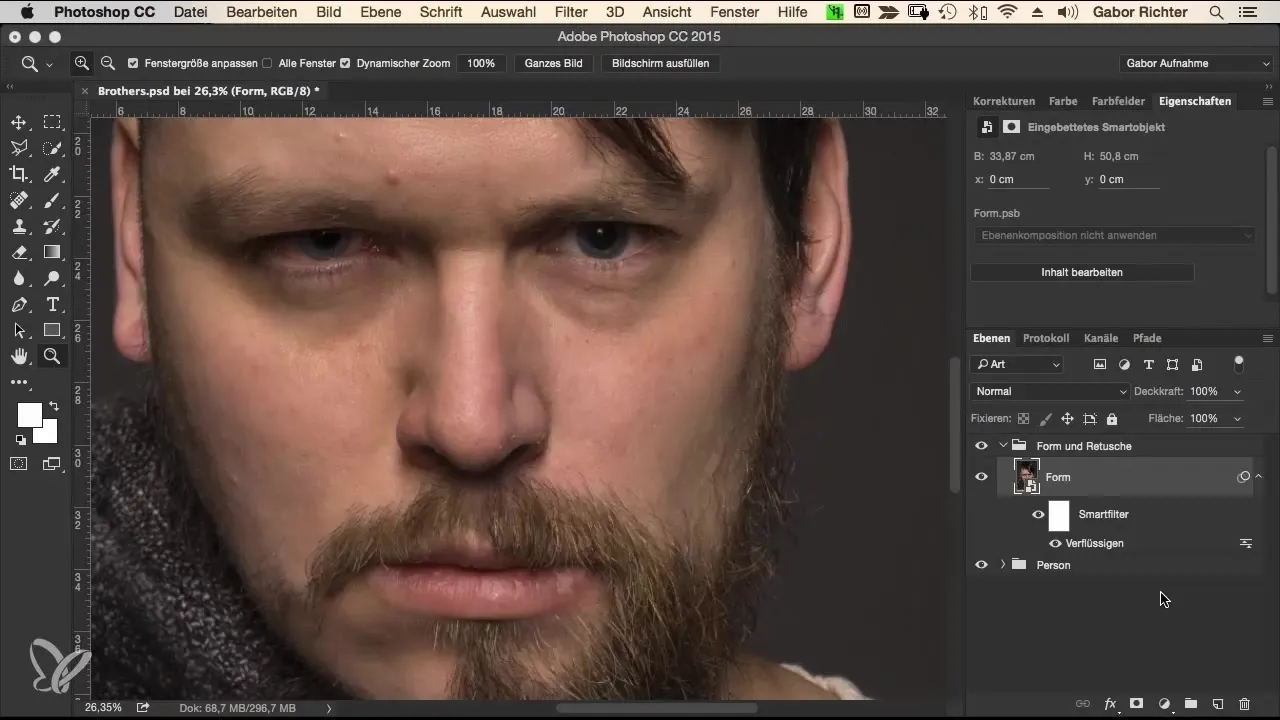
Selectarea pensulei de retușare
Alege acum pensula de retușare din bara de instrumente. Această pensulă îți permite să elimini rapid imperfecțiunile pielii deranjante, pur și simplu trecând peste zonele afectate. Asigură-te că toate straturile sunt activate, astfel încât Photoshop să poată folosi informațiile din stratul original.
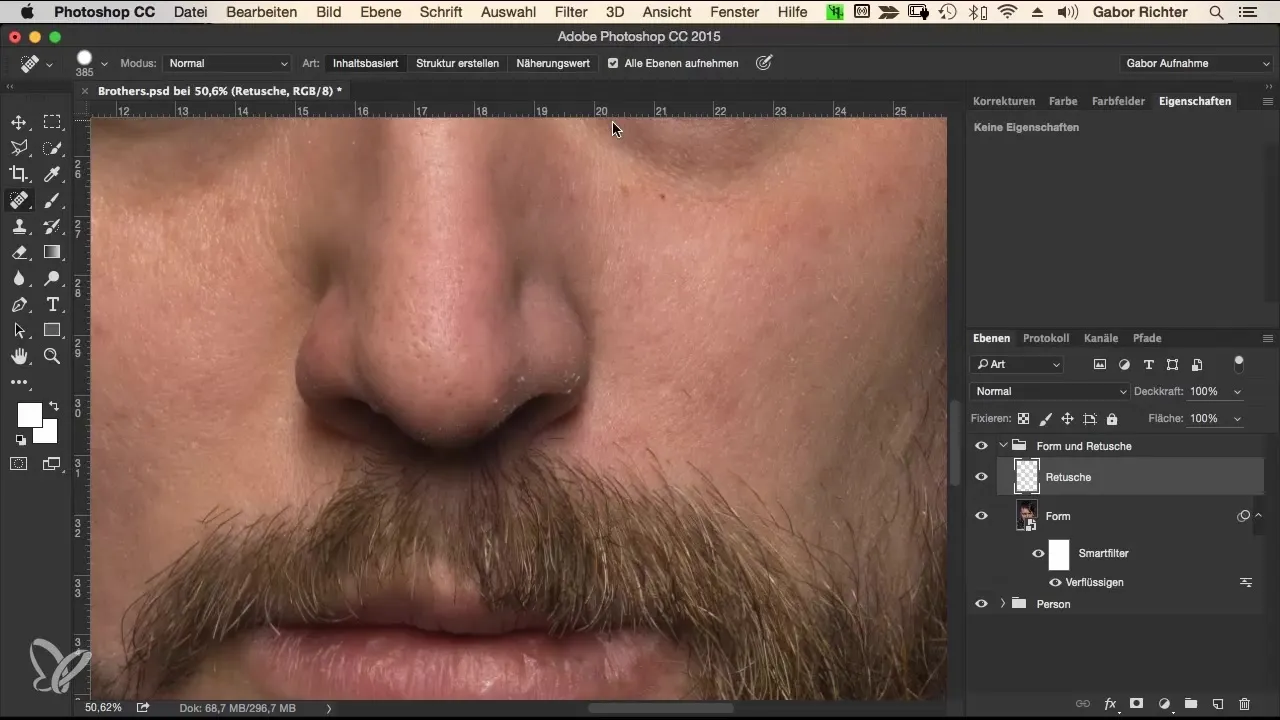
Eliminarea țintită a imperfecțiunilor pielii
Mergi acum peste zonele pe care dorești să le retușezi, cum ar fi mici bucăți de piele sau imperfecțiuni. Este important să nu suprautilizezi pensula pentru a păstra caracterul autentic al feței. O utilizare exagerată ar putea schimba prea mult imaginea.
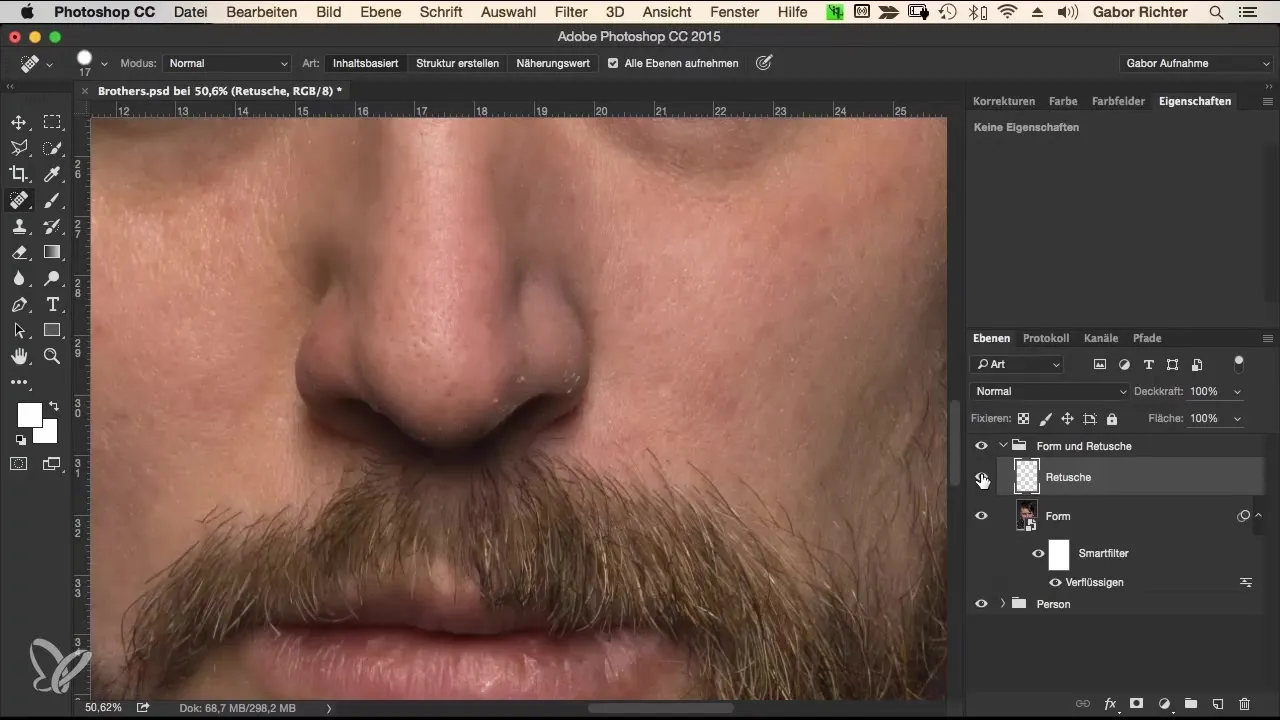
Editarea minimă a caracteristicilor deranjante
După ce ai eliminat primele imperfecțiuni, este timpul să verifici zona din jurul nasului și alte puncte marcante. Aici poți elimina mici factori deranjanți care ar putea distrage atenția de la caracterul modelului. Folosește din nou pensula de retușare și lucrează cu grijă.
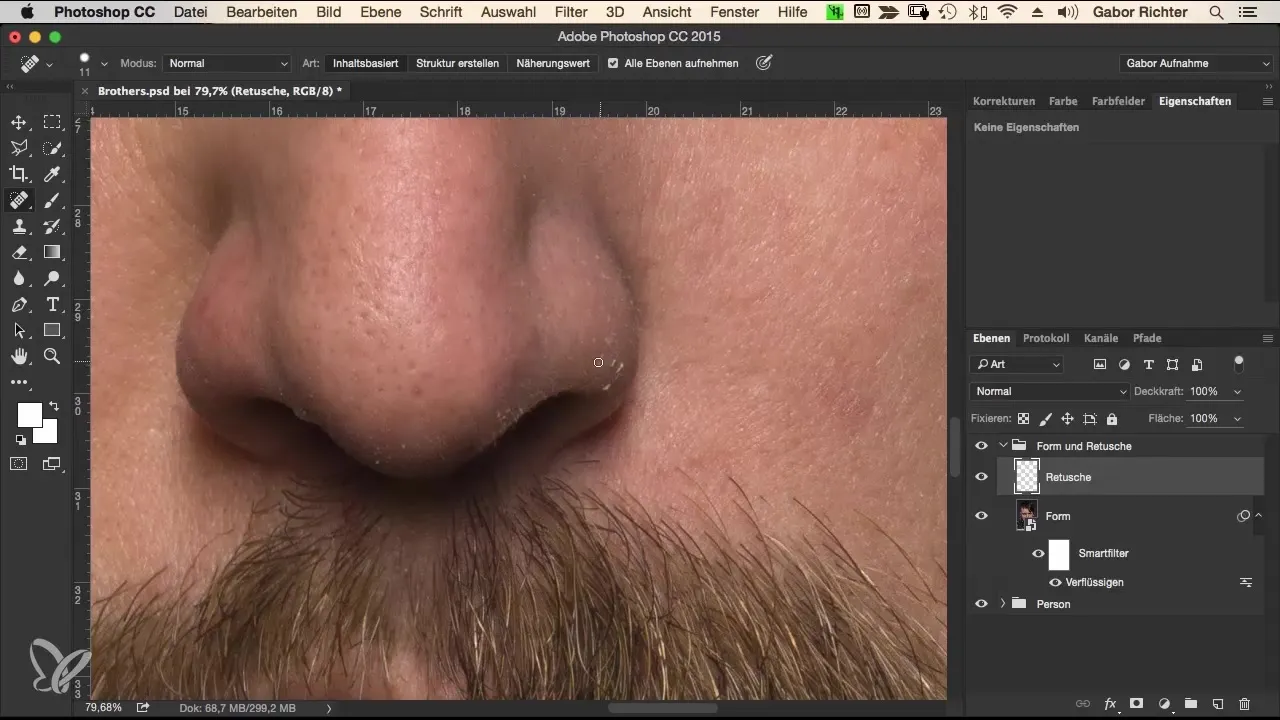
Utilizarea tamponului de copiere
Pentru ajustări mai specifice, cum ar fi punctele sau zonele pe care pensula de retușare nu le-a tratat perfect, treci la tamponul de copiere. Acesta este util pentru zone cu texturi mai complexe. Asigură-te că activezi straturile curente și cele de dedesubt și alege-ți sursa cu tasta Alt.
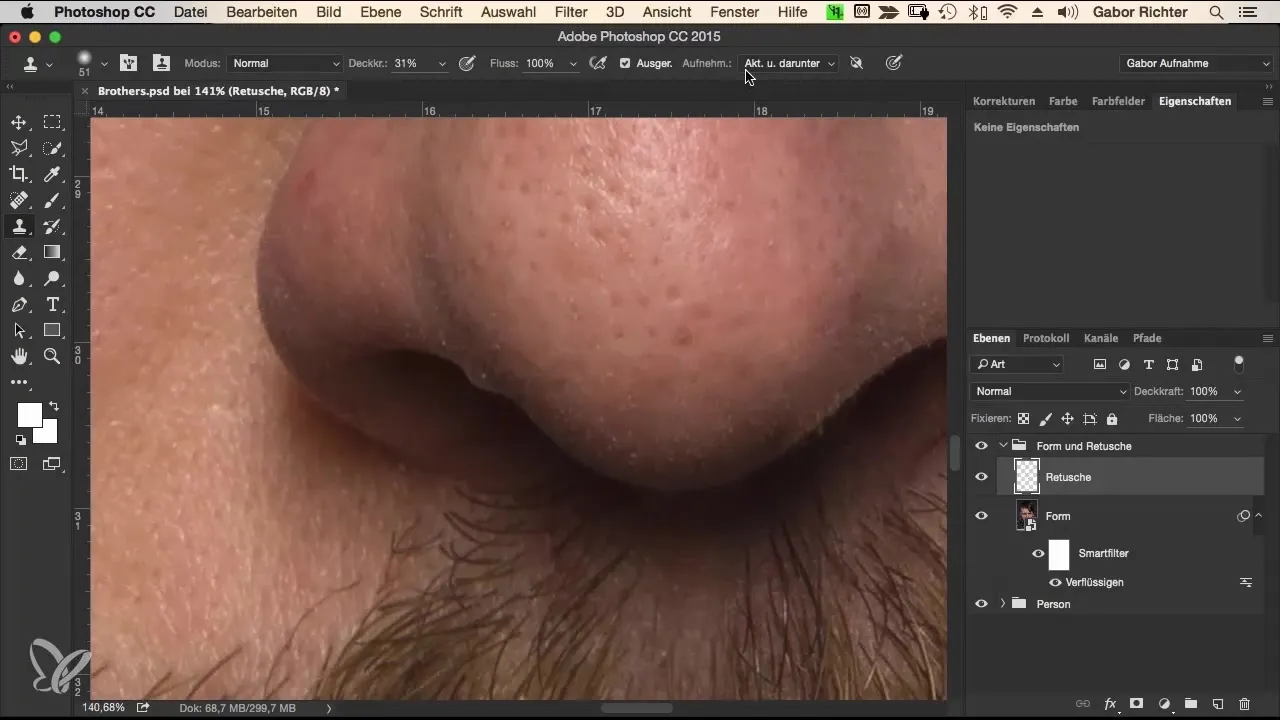
Ajustări fine cu opacitate redusă
Folosește tamponul de copiere cu o opacitate redusă, de exemplu 50%. Aceasta îți oferă mai multă control și permite ajustări subtile care nu afectează textura naturală a imaginii.
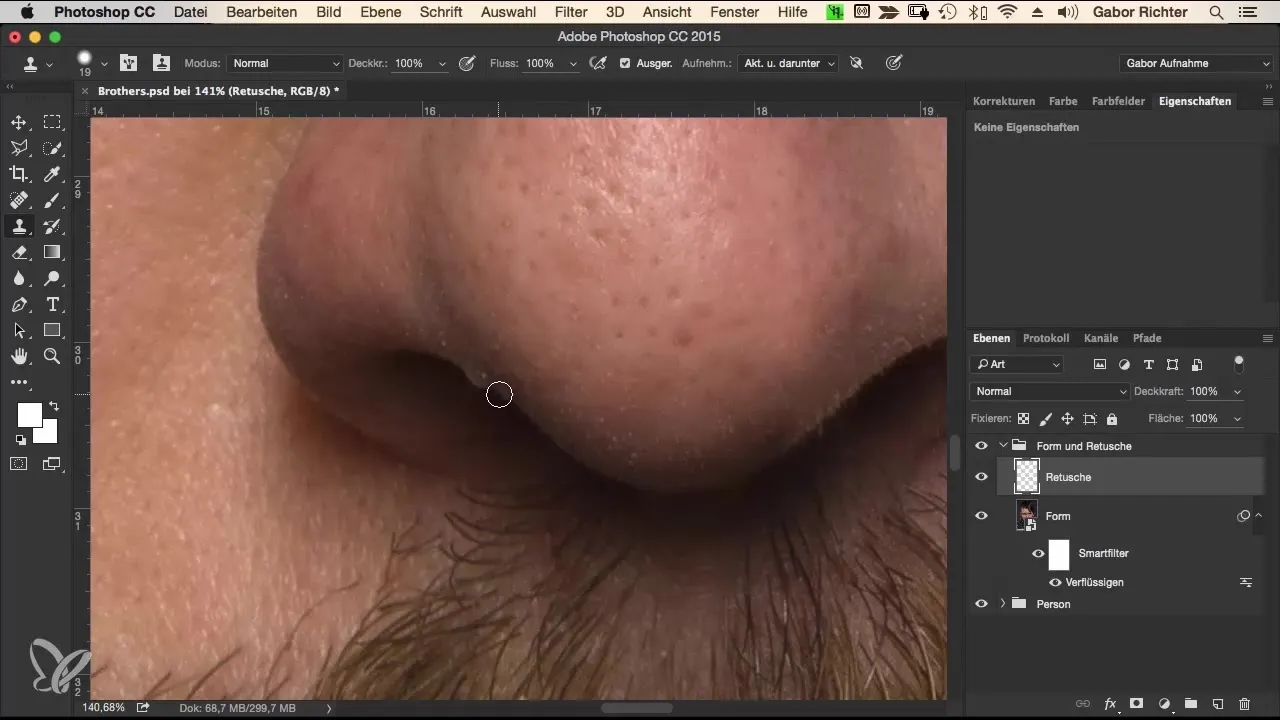
Ultimele verificări și ajustări fine
După ce ai eliminat toate caracteristicile deranjante, compară imaginea în modul înainte-după. Fă mici ajustări acolo unde consideri necesar. Este important ca imaginea, chiar și cu utilizarea unei suprapuneri de textură, să nu arate prea perfect.
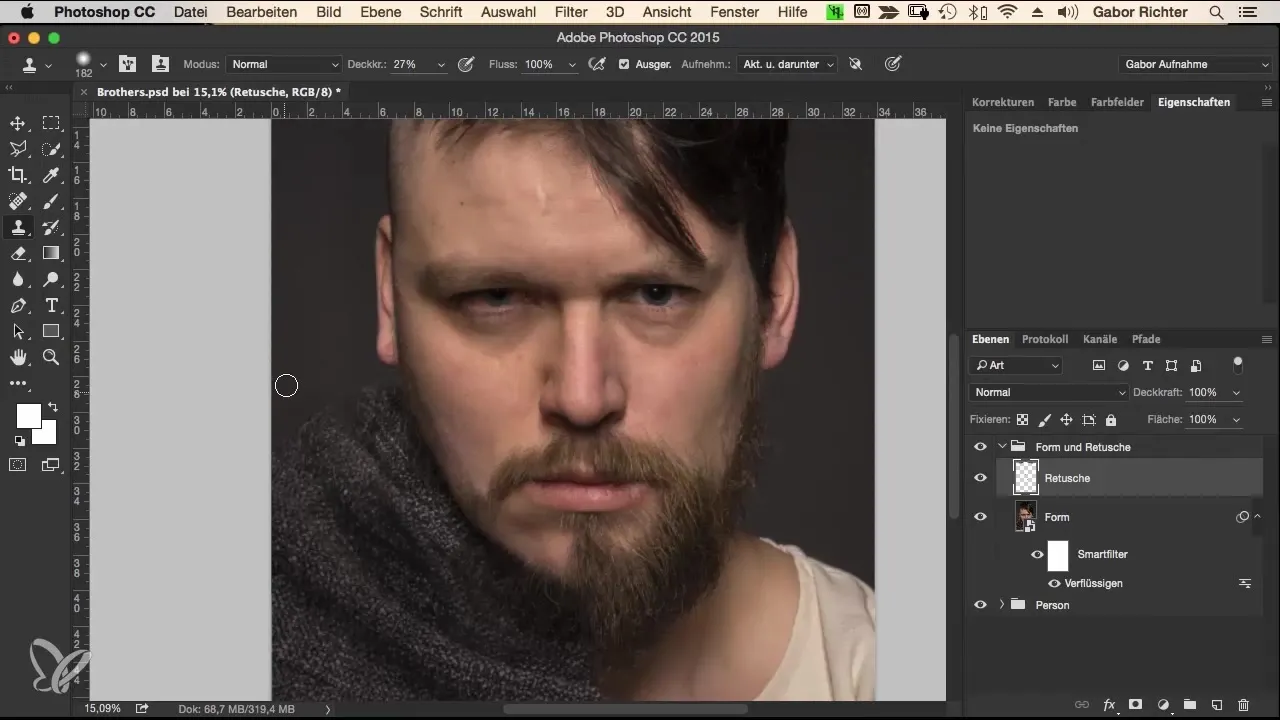
Finalizarea retușării
După ce ai finalizat toate ajustările necesare, verifică din nou întreaga imagine și asigură-te că ești mulțumit de modificări. Poți activa sau dezactiva acest strat oricând, în cazul în care modelul sau clientul solicită modificări.
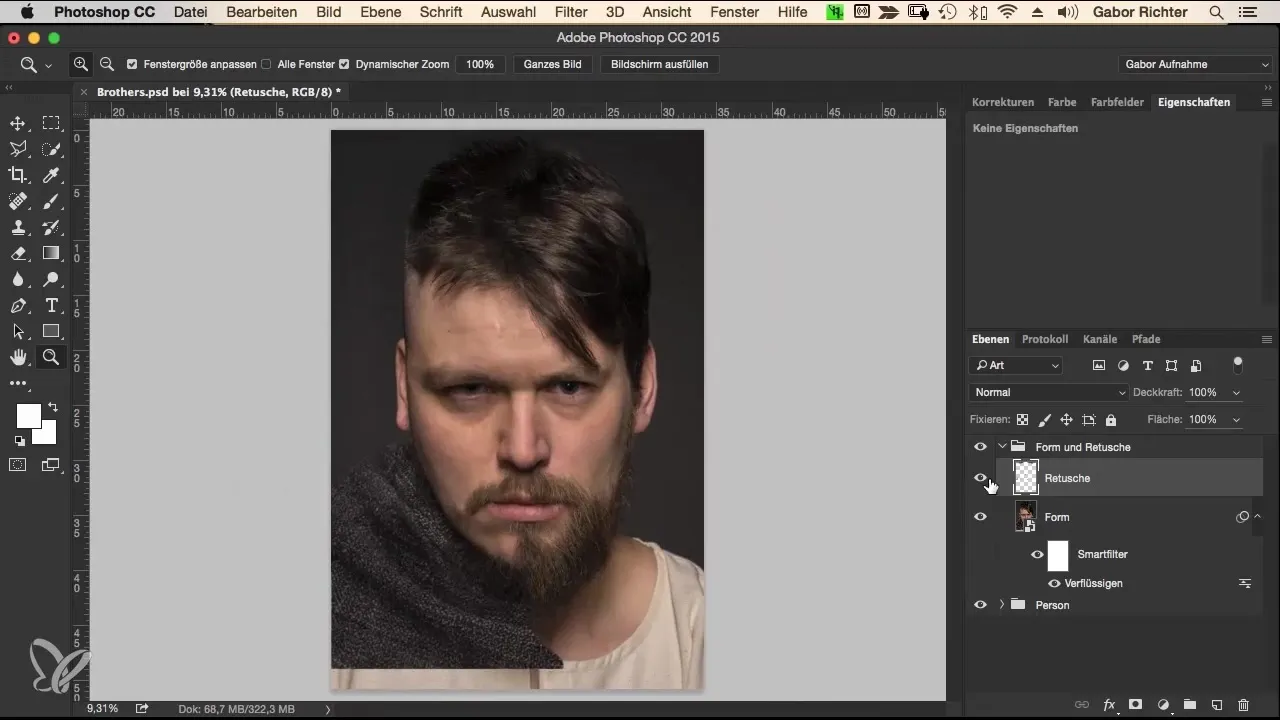
Rezumat – Retușarea în Photoshop: Un ghid complet pentru editarea imaginilor
Retușarea în Photoshop este o formă de artă și necesită răbdare și precizie. Prin utilizarea unui nou strat, precum și a uneltelor pensulei de retușare și tamponului de copiere, poți obține subtil, dar eficient calitatea dorită a imaginii. Progresează cu grijă și asigură-te că nu pierzi expresia autentică a modelului tău.
Întrebări frecvente
Ce unelte de retușare ar trebui să folosesc în Photoshop?Pensula de retușare și tamponul de copiere sunt cele mai bune unelte pentru o retușare eficientă.
Cum pot retușa non-distructiv?Lucrând pe un nou strat gol, poți anula sau ajusta modificările oricând.
De ce este importantă o opacitate redusă la retușare?O opacitate redusă permite modificări mai subtile, care păstrează textura naturală a imaginii.


